Najlepszy kreator przezroczystego tła na rok 2022: ponad 10 najlepszych recenzji
Opublikowany: 2022-11-25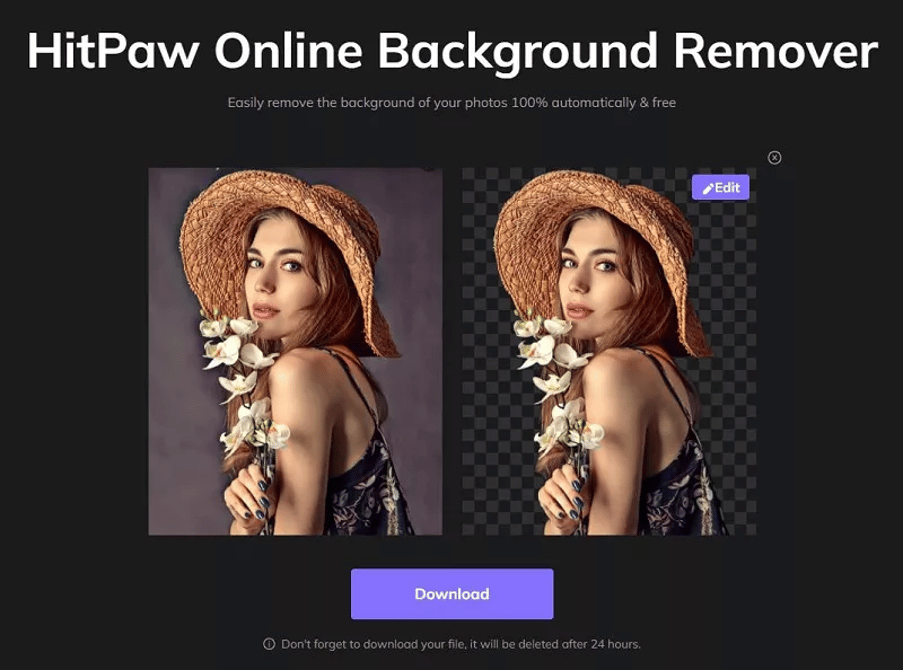 Przezroczyste tło jest przydatne do wielu celów, takich jak tworzenie logo i banerów lub wprowadzanie odpowiedniego nastroju na zdjęciu. Jednak utworzenie przezroczystego tła jest zwykle trudne i może zająć wiele godzin. Sprawdź naszą listę najlepszych twórców przezroczystego tła; nie musisz już martwić się o spędzanie godzin na tworzeniu idealnego tła.
Przezroczyste tło jest przydatne do wielu celów, takich jak tworzenie logo i banerów lub wprowadzanie odpowiedniego nastroju na zdjęciu. Jednak utworzenie przezroczystego tła jest zwykle trudne i może zająć wiele godzin. Sprawdź naszą listę najlepszych twórców przezroczystego tła; nie musisz już martwić się o spędzanie godzin na tworzeniu idealnego tła.
Przeglądając wszystkie popularne programy do konwersji WebP na PNG, znaleźliśmy te najlepsze. Te narzędzia ułatwiają tworzenie przezroczystego tła dla Twojego logo lub usuwanie tła ze zdjęcia. Więc na co czekasz?
Zacznij przeglądać teraz!
Część 1. 5 najlepszych darmowych kreatorów przezroczystego tła online
Szukasz bezpłatnego i łatwego w obsłudze rozwiązania, które sprawi, że Twoje zdjęcia będą wyglądać jeszcze lepiej? Dzięki 5 najlepszym darmowym kreatorom przezroczystego tła online możesz teraz tworzyć oszałamiające efekty wizualne za pomocą kilku prostych kliknięć.
1. Narzędzie do usuwania tła HitPaw Online – bezpłatnie
Narzędzie do usuwania tła HitPaw Online jest niezwykle proste. Wszystko, co musisz zrobić, to przesłać obraz i kliknąć przycisk „Usuń”. Otóż to! W ciągu kilku sekund otrzymasz wysokiej jakości przezroczyste logo lub obraz bez żadnych rozmyć. Nie tylko oszczędza czas i wysiłek, ale także daje swobodę wprowadzania zmian w dowolnym momencie.
Jak sprawić, by obraz był przezroczysty za pomocą narzędzia do usuwania tła Hitpaw Online:
Wykonaj te kilka kroków i gotowe:
Krok 1: Najpierw przejdź do strony internetowej HitPaw Online Background Remover.
Krok 2: Kliknij Wybierz plik i załaduj logo, które chcesz edytować. To narzędzie nie obsługuje edycji wsadowej, więc musisz przesłać każdy obraz osobno.
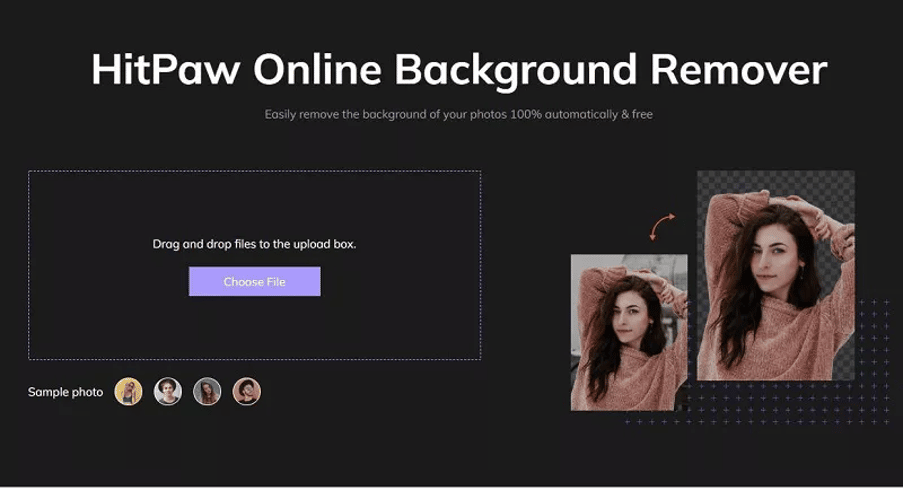
Krok 3: Po załadowaniu obrazu naciśnij Usuń tło i obserwuj, jak program wykonuje swoją magię. Usuwanie tła zajmuje tylko kilka sekund. Jeśli chcesz go jeszcze bardziej dostosować, po prostu kliknij Edytuj i dostosuj go do własnych upodobań.
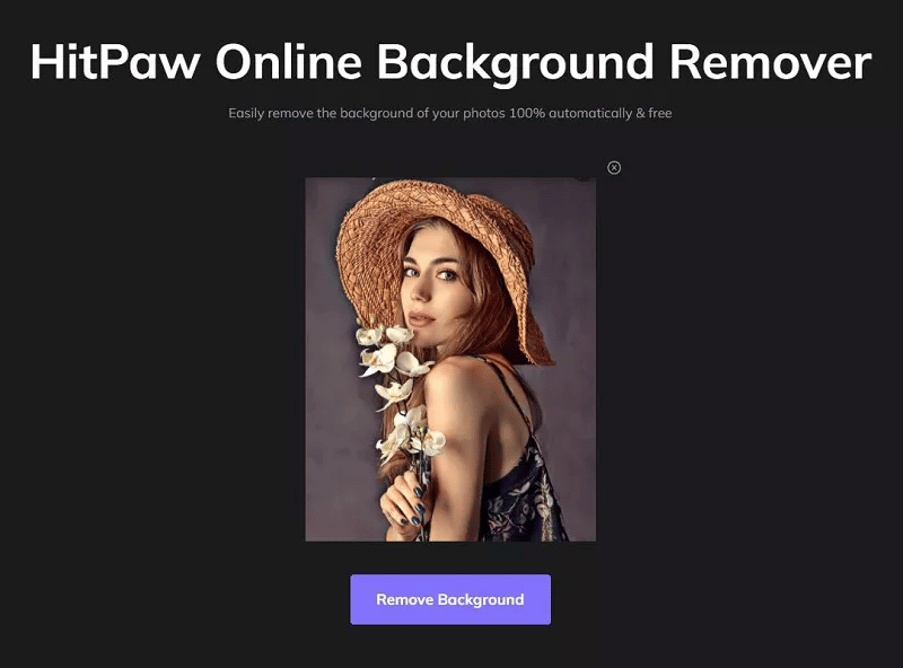
Krok 4: Kliknij Pobierz i wybierz potrzebny format pliku. Następnie zapisz logo na swoim komputerze – voila! Masz teraz niestandardowe logo gotowe do użycia.
2. LunaPic – Czyści tło
Po przesłaniu logo możesz przejść do jego edycji za pomocą kilku kliknięć. Na początek LunaPic oferuje kilka gotowych ustawień tła do wyboru, a za pomocą magicznej różdżki możesz usunąć tło za pomocą kilku kliknięć. Pozwala także użytkownikom dostosować tło za pomocą gradientu i jednolitych kolorów.
Spraw, aby obraz był przezroczysty za pomocą LunaPic:
Wykonaj te kilka kroków i spraw, aby obraz był przezroczysty:
Krok 1: Prześlij obraz logo na oficjalną stronę LunaPic.
Krok 2: Wybierz „Przezroczyste tło” z Edycji. Jeśli chcesz dostosować przezroczystość logo, możesz to zrobić.
Krok 3: Zastosuj efekty i edytuj obraz, aby uzyskać najlepszy wynik.
Krok 4: Wybierz format wyjściowy i kliknij Zapisz obraz.
3. Narzędzia PNG online — najłatwiejsze narzędzie PNG
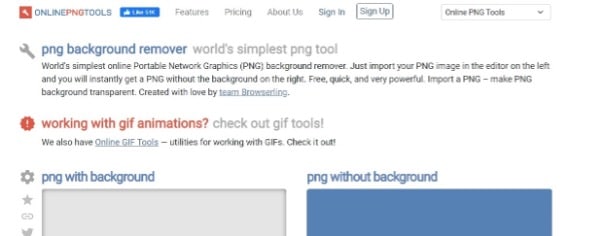
Nie ma potrzeby ręcznego wybierania koloru tła do usunięcia. Dzięki internetowemu narzędziu PNG możesz natychmiast uzyskać przezroczysty obraz PNG bez kłopotów i skomplikowanych kroków. Po prostu prześlij swoje zdjęcie, a my wykonamy całą pracę za Ciebie. Zajmuje to tylko kilka sekund, a nawet lepiej – to nic nie kosztuje! Uzyskaj przezroczyste tło PNG w mgnieniu oka.
Jak sprawić, by obraz był przezroczysty za pomocą internetowych narzędzi PNG:
Wykonaj te kilka kroków, aby utworzyć przezroczysty obraz tła:
Krok 1: Prześlij obraz PNG na oficjalną stronę internetową Online PNG Tools lub po prostu przeciągnij i upuść.
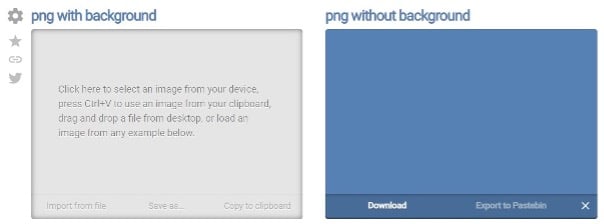
Krok 2: Kliknij „Przezroczyste tło” z menu. Lub możesz wybrać różne opcje usuwania tła PNG.
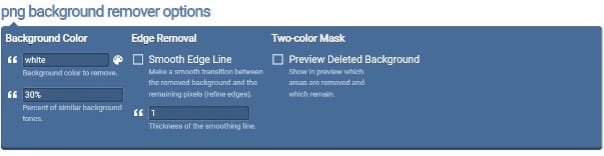
Krok 3: Kliknij Zapisz obraz po wybraniu formatu wyjściowego.
4. Imageonline.co — bezpłatne narzędzie online
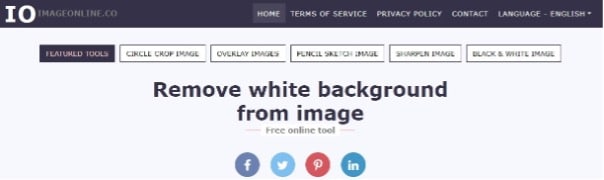
Dzięki Imageonline.co wystarczy załadować obraz do narzędzia i rozpocząć edycję. Nie jest wymagana rejestracja ani żadne ograniczenia dotyczące korzystania z tych narzędzi, dzięki czemu możesz od razu kreatywnie wykorzystać swoje obrazy. Jest idealny do uczynienia obrazu przezroczystym, zarówno dla początkującego, jak i profesjonalisty.
Jak sprawić, by obraz był przezroczysty za pomocą internetowych narzędzi PNG:
Krok 1: Prześlij swój obraz z białym tłem.
Krok 2: Wybierz „Usuń białe tło”, aby usunąć wszystkie białe obszary obrazu.
Krok 3: Jeśli chcesz być bardzo dokładny, dostosuj „Poziom brudnej bieli”.
Krok 4: Przed pobraniem upewnij się, że wszystkie białe elementy zniknęły.
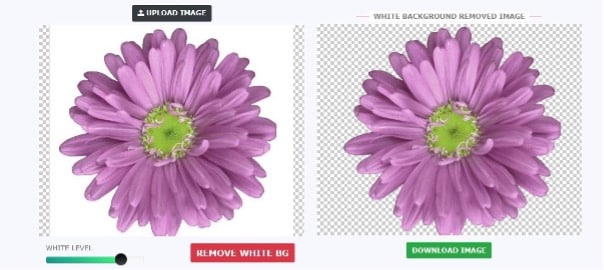
5. Krok Peko
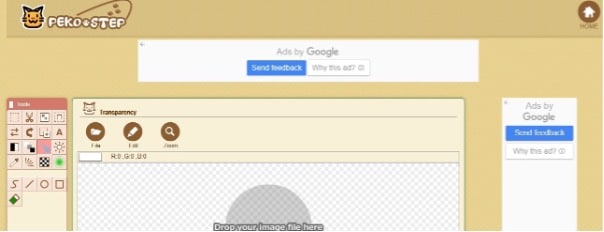
Nie musisz pobierać oprogramowania do edycji zdjęć ani wychodzić z domu, aby edytować zdjęcia za pomocą tego bezpłatnego edytora obrazów. Niezależnie od tego, czy zmieniasz kolor na przezroczysty, czy wykonujesz podstawowe zmiany, takie jak jasność i kontrast, ten edytor Cię obejmuje.
Jak sprawić, by obraz był przezroczysty za pomocą internetowych narzędzi PNG:
Krok 1: Korzystając z menu głównego, kliknij „Otwórz plik obrazu”.
Krok 2: Za pomocą myszy kliknij przezroczystą część obrazu po jego otwarciu.
Krok 3: Możesz dostosować krycie za pomocą jasności koloru lub skopiować krycie z innego obrazu.
Krok 4: Możesz zapisać swoją pracę, wybierając „Zapisz obraz” w menu głównym.
Część 2. 5 najlepszych programów do tworzenia przezroczystego tła
Podczas tworzenia przezroczystego tła niektóre doskonałe programy mogą pomóc nadać zdjęciom i obrazom dopracowany wygląd, którego szukasz.
Oto 5 najlepszych programów do tworzenia tła:
1. Microsoft PowerPoint – bezpłatny
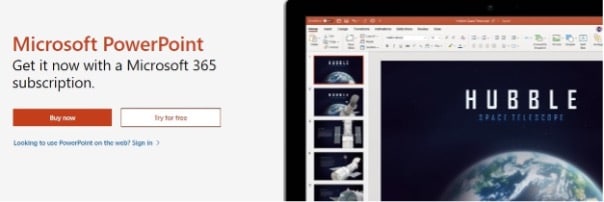

Microsoft PowerPoint oferuje wersje stacjonarne i online dla wygody klientów. Możesz dodawać obrazy do plików i formatować je. Przezroczystość tła obrazu można dostosować w oknie Formatowanie obrazu.
Jak sprawić, by obraz był przezroczysty w programie Microsoft PowerPoint:
Krok 1: Utwórz dokument ze zdjęciem.
Krok 2: Wybierz Przezroczystość na karcie Formatowanie narzędzi obrazów.
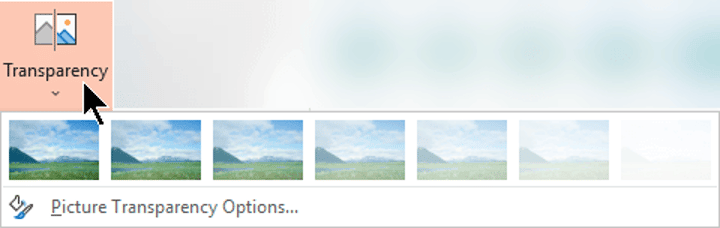
Krok 3: Możesz natychmiast zmienić obraz, wybierając wstępnie ustawioną opcję.
Krok 4: Korzystając z opcji przezroczystości obrazu, możesz dostosować stopień przezroczystości.
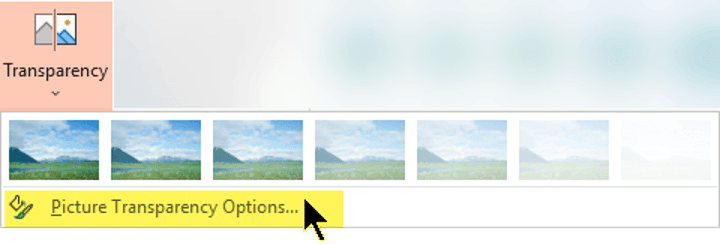
Krok 5: Gdy otworzy się okienko Formatuj obraz, możesz zmniejszyć przezroczystość obrazu, przeciągając suwak Przezroczystość w prawo.
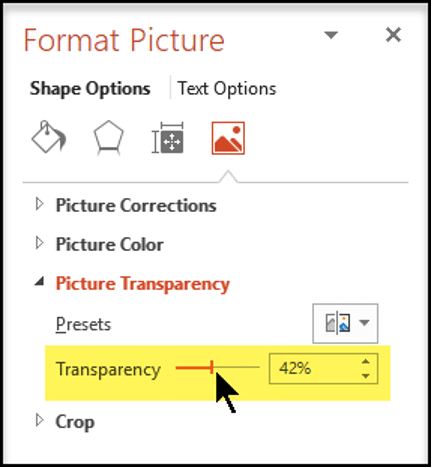
2. PhotoWorks
W przeciwieństwie do innych programów do edycji zdjęć, PhotoWorks jest bardzo przyjazny dla użytkownika. Niezależnie od tego, czy jesteś początkującym, czy doświadczonym fotografem, interfejs jest intuicyjny i łatwy w nawigacji. Możesz tworzyć przezroczyste tła za pomocą zaledwie kilku kliknięć!
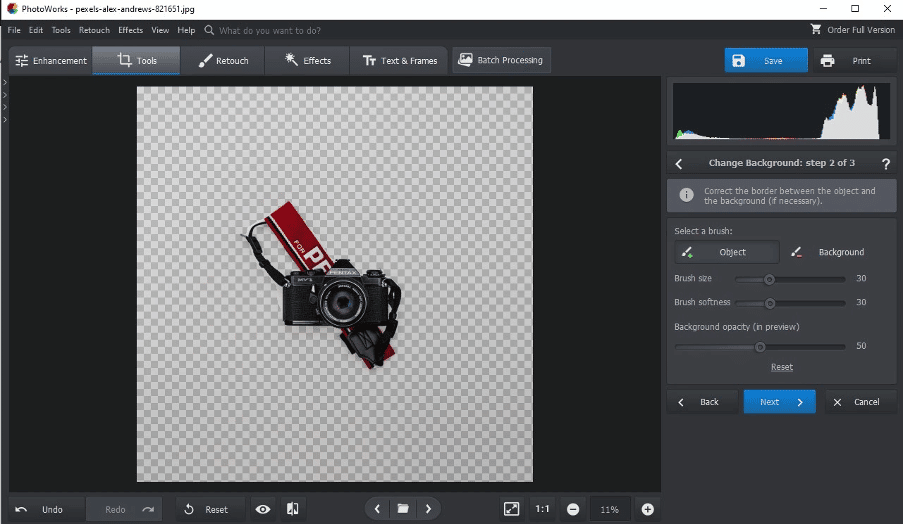
Spraw, aby obraz był przezroczysty za pomocą PhotoWorks:
Krok 1: Kliknij kartę Narzędzia i wybierz Zmień tło.
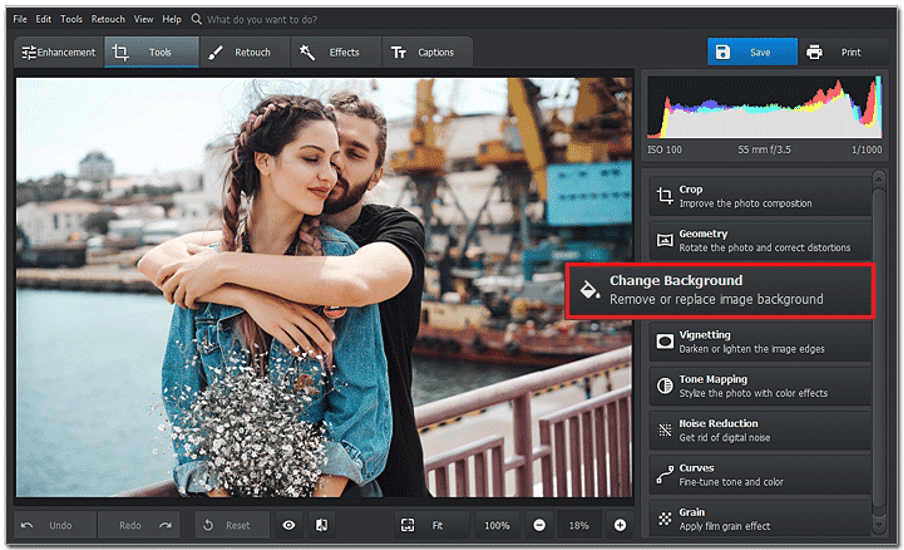
Krok 2: Użyj pędzla Obiekt, aby oddzielić obiekt od tła. Kiedy wskażesz tło drugim pędzlem, zobaczysz czerwony znacznik.
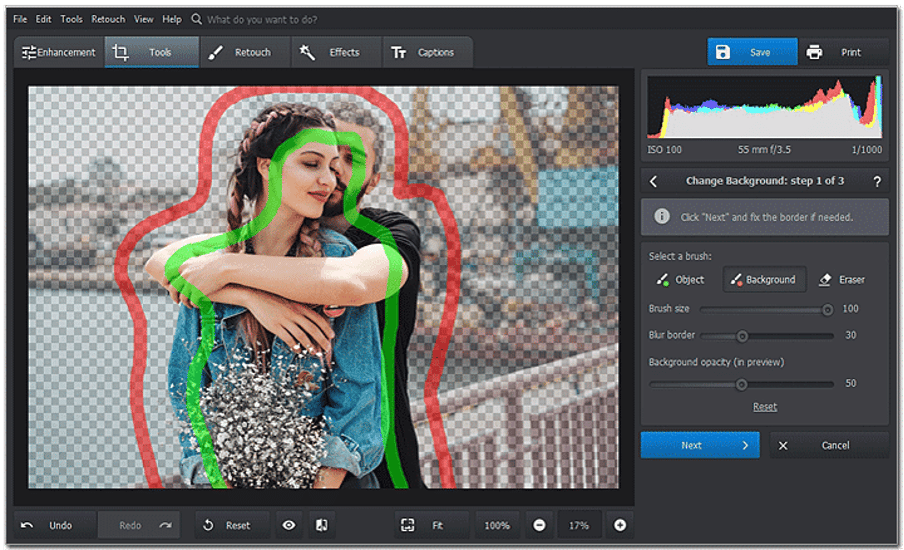
Krok 3: Oprogramowanie sprawi, że będzie przezroczyste, gdy tylko tło będzie gotowe. W razie potrzeby może być konieczne poprawienie krawędzi zaznaczenia.
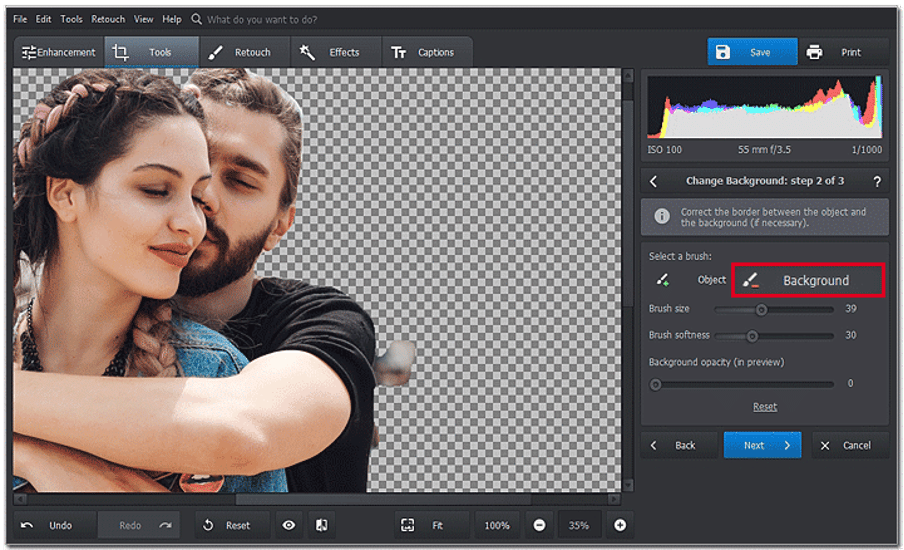
Krok 4: Upewnij się, że nowy obraz został zapisany jako plik PNG, klikając „Zapisz z przezroczystym tłem”.
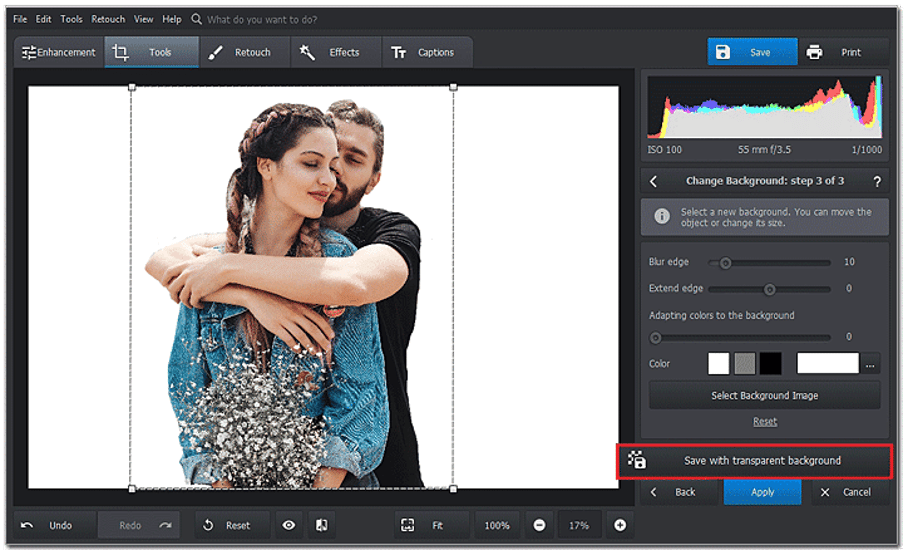
3. Usuń.bg
Jeśli szukasz łatwego sposobu na pozbycie się tła logo, to jest narzędzie dla Ciebie. Jest superszybki i prosty, dzięki czemu możesz przesłać swoje logo w ciągu zaledwie kilku sekund i automatycznie usunąć tło. Jakość wyjściowa jest doskonała i obsługuje wiele różnych formatów obrazów i logo.
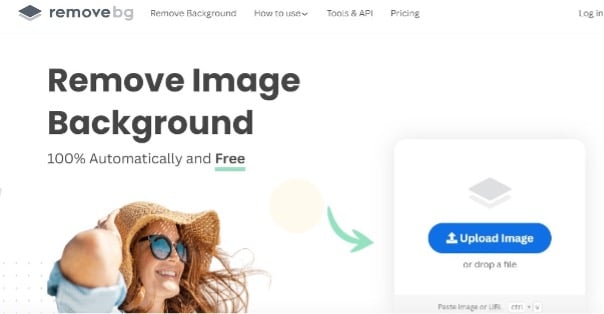
Jak sprawić, by obraz był przezroczysty za pomocą Remove.bg:
Wykonaj poniższe czynności, aby usunąć tło logo:
Krok 1: Odwiedź stronę internetową Remove.bg.
Krok 2: Prześlij zdjęcie lub przeciągnij i upuść swoje logo do programu.
Krok 3: Automatycznie usunie tło. Możesz pobrać logo lub dodać niestandardowe tło, korzystając z wbudowanej biblioteki.
4. Softorbity
Jeśli pracujesz z obrazami i potrzebujesz szybko stworzyć przezroczyste tła, Softorbits Transparent Background Maker może Ci w tym pomóc. To intuicyjne oprogramowanie pozwala szybko zmienić tło dowolnego obrazu na przezroczyste w kilku prostych krokach.
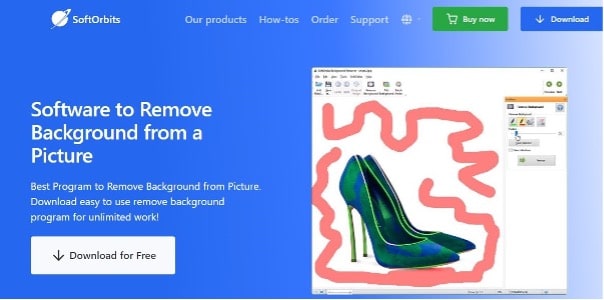
Jak sprawić, by obraz był przezroczysty za pomocą Softorbit:
Krok 1: Możesz dodać pliki do programu, aby usunąć tło.
Krok 2: Użyj zielonego pędzla, aby wybrać pierwszy plan.
Krok 3: W razie potrzeby możesz dostosować promień pędzla po wybraniu tła za pomocą czerwonego pędzla.
Krok 4: W przypadku błędów możesz wyczyścić swój wybór.
Krok 5: Aby rozpocząć, kliknij przycisk Start. Jesteś skończony!
5. Slazer
Slazzer to pomocne narzędzie dla początkujących i nietechnicznych. Twoje zdjęcie zostanie automatycznie usunięte z tła po przesłaniu. Edycja wielu logo sprawia, że jest to popularne narzędzie do usuwania tła wielu logo jednocześnie.
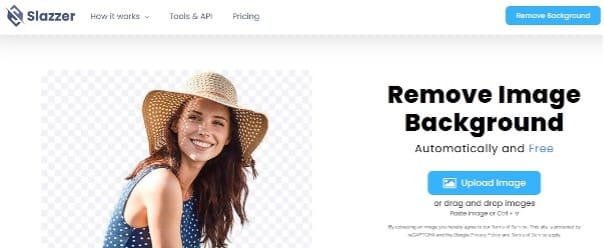
Jak sprawić, by obraz był przezroczysty za pomocą Slazzera:
Kroki1. Przeciągnij i upuść pliki graficzne na oficjalną stronę Slazzer.
Kroki 2. Kliknij przycisk podglądu, aby zobaczyć gotowy obraz w kilka sekund.
kroki 3. Aby zapisać wyjściowe logo, kliknij Pobierz lub aby je edytować, kliknij Edytuj.
Część 3. Często zadawane pytania
Jakie tło jest przezroczyste?
Piksele tła przezroczystego tła nie mają w sobie nic, więc to, co się za nimi znajduje, jest widoczne. Niezależnie od tego, czy dodajesz trochę przezroczystości do obrazu, czy po prostu pokazujesz, co się za nim kryje, na pewno złożysz oświadczenie z tego typu tłem.
W jaki sposób zapewniasz sobie przezroczystość tła obrazu online?
Projekty cyfrowe mogą korzystać z przezroczystych obrazów tła online. Możesz używać przezroczystych obrazów do tworzenia logo, nakładania tekstu lub fajnych efektów wizualnych.
Jak sprawić, by tło obrazu było przezroczyste na telefonie komórkowym?
Usuwanie tła bez pozostawiania postrzępionych krawędzi lub niepożądanych pikseli może być trudne podczas edycji zdjęć. Dzięki HitPaw Online Background Remover możesz łatwo pozbyć się tła za pomocą kilku kliknięć. Prześlij swoje zdjęcie, kliknij „usuń”, a HitPaw zajmie się resztą.
Wniosek
W tym artykule pokazano, jak bezpiecznie i szybko usunąć tło. Korzystając z większości omówionych powyżej aplikacji, możesz uczynić dowolne logo przezroczystym za darmo i z otwartym kodem źródłowym.
Jeśli chcesz wyczyścić tło logo, zalecamy użycie HitPaw Online Background Remover. Potrzebujesz pomocy w znalezieniu opcji o lepszej szybkości, wydajności i funkcjonalności.
